Sửa lỗi “Mega.Nz muốn lưu trữ tệp trên thiết bị này” [8 bản hack nhanh]
![Sửa lỗi “Mega.Nz muốn lưu trữ tệp trên thiết bị này” [8 bản hack nhanh] Sửa lỗi “Mega.Nz muốn lưu trữ tệp trên thiết bị này” [8 bản hack nhanh]](https://luckytemplates.com/resources1/images2/image-7733-0408151130326.png)
Tìm hiểu cách xử lý lỗi mega.nz muốn lưu trữ tệp trên thiết bị này với 8 thủ thuật hữu ích!
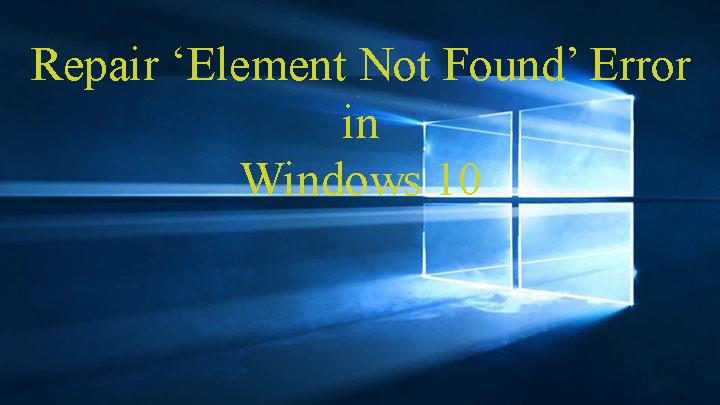
Người dùng Windows 10 đã báo cáo về lỗi mới nhất, ' Không tìm thấy phần tử '. Lỗi này xuất hiện khi người dùng cố gắng truy cập Cài đặt , Ứng dụng phổ thông và các tùy chọn khác, đôi khi bạn cũng sẽ gặp lỗi khó chịu này khi cố mở bất kỳ hình ảnh / ảnh nào có định dạng tệp .jpg .
Không tìm thấy phần tử Lỗi Windows 10 có thể ảnh hưởng trực tiếp đến chức năng và hiệu quả của hệ thống Windows 10 và bạn không thể truy cập Cài đặt, Ứng dụng chung. May mắn thay, bạn có thể giải quyết lỗi khó chịu này, áp dụng các phương pháp dưới đây để xử lý lỗi này.
Cách khắc phục lỗi 'Không tìm thấy phần tử' trong Windows 10
Phương pháp 1: Xóa / Gỡ cài đặt các ứng dụng Lenovo khỏi máy tính của bạn
Có vẻ như một số ứng dụng Lenovo là thủ phạm chính của lỗi này, nếu bạn đang sử dụng hệ thống / máy tính xách tay Lenovo thì bạn nên gỡ cài đặt một số ứng dụng Lenovo nhất định khỏi hệ thống của mình.
Lenovo CAPSOD và OneKey Theater là những ứng dụng gây ra lỗi không tìm thấy phần tử. Chỉ cần gỡ cài đặt phần mềm này khỏi máy tính xách tay của bạn, bạn có thể khắc phục sự cố này.
Phương pháp 2: Xóa tất cả các bản cập nhật Windows 10 gần đây
Đôi khi do các bản cập nhật Windows gần đây, hệ thống của bạn bắt đầu hiển thị lỗi không tìm thấy phần tử W indows 10 . Vì vậy, trong phương pháp này, chúng tôi sẽ xóa các bản cập nhật Windows có vấn đề. Làm theo các bước dưới đây để thực hiện việc này:
1: Đi tới Cài đặt Hệ thống .
2: Sau đó, điều hướng đến tùy chọn Cập nhật & Bảo mật .
3: Sau đó, nhấp vào Xem lịch sử cập nhật đã cài đặt .
4: Bây giờ hãy nhấp vào Gỡ cài đặt bản cập nhật .
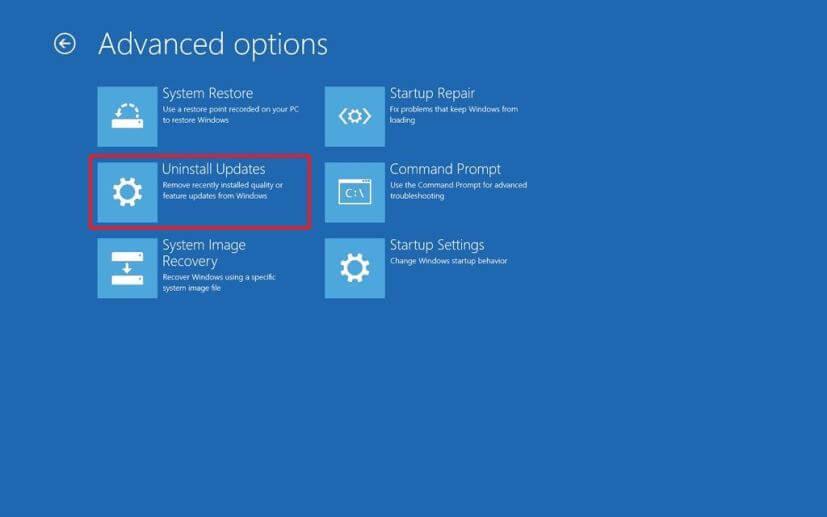
Tại đây, bạn sẽ thấy danh sách các bản cập nhật đã cài đặt. Vì vậy, hãy xóa các bản cập nhật được cài đặt gần đây và đảm bảo rằng sự cố đã được khắc phục hay chưa.
Đôi khi, khi bạn xóa hoặc gỡ cài đặt bất kỳ chương trình hoặc bản cập nhật Windows 10 nào, chúng có thể không xóa hoàn toàn khỏi hệ thống của bạn. Có thể có khả năng để lại một số dấu vết đăng ký và các tệp rác, vì vậy bạn nên sử dụng trình gỡ cài đặt của bên thứ ba.
Tải xuống Revo Uninstaller để xóa hoàn toàn các ứng dụng hoặc chương trình
Phương pháp 3: Khởi động lại Explorer.exe
Cách giải quyết đơn giản này rất hiệu quả. Áp dụng các bước dưới đây để khởi động lại quá trình explorer.exe:
1: Mở trình quản lý tác vụ bằng cách nhấn Ctrl + Shift + Esc.
2: Tìm explorer.exe (Windows Explorer) trong danh sách các quy trình.
3: Nhấp chuột phải vào nó và chọn Kết thúc nhiệm vụ.
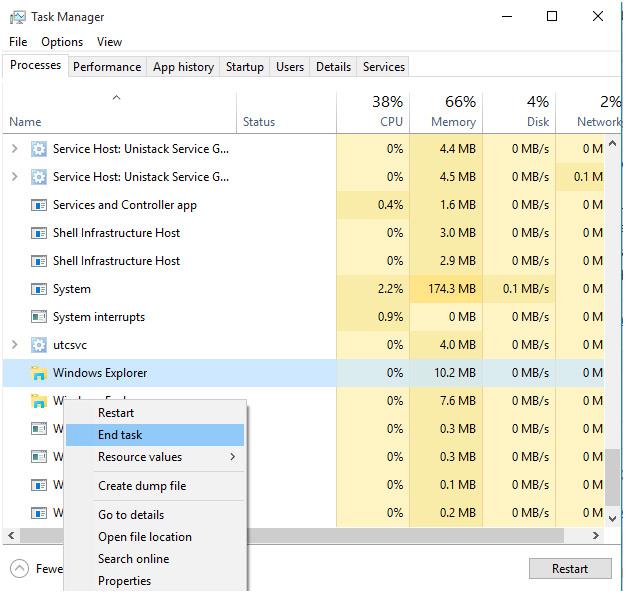
4: Sau đó, đi tới Tệp> Tác vụ Mới.
5: Cửa sổ Run sẽ mở ra. Trong cửa sổ này, chỉ cần nhập explorer.exe và nhấn Enter để thực thi nó.
Phương pháp 4: Thực hiện quét SFC
Việc tệp hệ thống bị hỏng có thể gây ra thông báo lỗi “ Không tìm thấy phần tử ”. Vì vậy, để loại bỏ vấn đề này, bạn nên quét hệ thống của mình để tìm bất kỳ loại tệp nào bị hỏng.
1: Nhấn phím Windows + X và chọn Command Prompt.
Bây giờ chọn Command Prompt (Admin) từ danh sách.
2: Khi Command Prompt mở ra, hãy nhập sfc / scannow và nhấn Enter .

Lệnh này sẽ quét toàn bộ tệp hệ thống và sửa chúng. Do đó, có thể mất 10 đến 15 phút để hoàn thành.
Chạy lệnh DISM
1: Một lần nữa mở dấu nhắc lệnh như hình trên.
2: Nhập và chạy lệnh dưới đây:
DISM /Online /Cleanup-Image /RestoreHealth
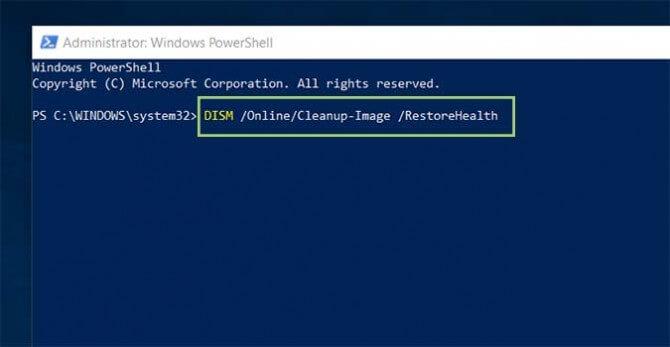
Nhấn phím Enter để chạy lệnh này.
Lệnh này cũng có thể mất khoảng 15 đến 20 phút để thực hiện.
Phương pháp 5: Đặt lại PC Windows 10
Để thiết lập lại máy tính hoặc máy tính xách tay Windows 10, bạn cần có đĩa khởi động Windows 10 hoặc ổ đĩa flash USB.
Lưu ý: Toàn bộ quá trình này sẽ cài đặt lại máy tính Windows 10 mà không ảnh hưởng đến các tệp cá nhân của bạn. Tuy nhiên, nó sẽ xóa tất cả các ứng dụng đã cài đặt của bạn.
1: Đi tới nút Bắt đầu và sau đó là Tùy chọn nguồn.
2: Sau đó, nhấn và giữ phím Shift và sau đó nhấp vào Khởi động lại .
3: Bạn sẽ thấy màn hình tùy chọn khởi động nâng cao. Kết nối phương tiện có thể khởi động Windows 10 của bạn
4: Nhấp vào Khắc phục sự cố và sau đó chọn Đặt lại PC này .
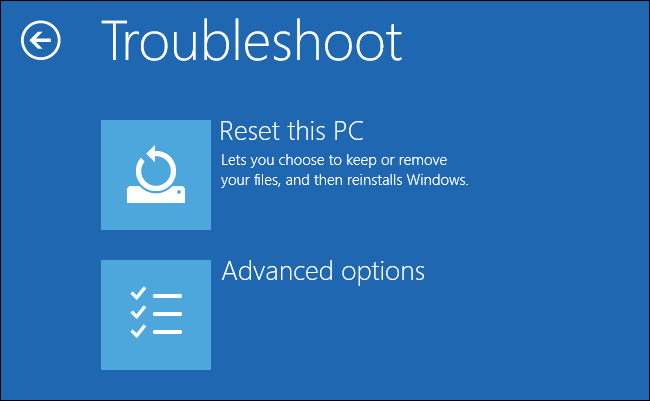
5: Tại đây, bạn sẽ thấy tùy chọn có giữ các tệp của mình hay không. Bạn nên chọn tùy chọn Giữ tệp của tôi .
6: Trong bước này, chọn phiên bản Windows mà bạn muốn đặt lại. Nói chung, bạn sẽ chỉ thấy một tùy chọn, vì vậy hãy nhấp vào nó.
Cuối cùng, chỉ cần làm theo hướng dẫn trên màn hình và đợi để hoàn tất quá trình thiết lập.
Phương pháp 6: Cập nhật trình điều khiển thiết bị của bạn
Để cập nhật trình điều khiển thiết bị của bạn, vui lòng làm theo các bước dưới đây:
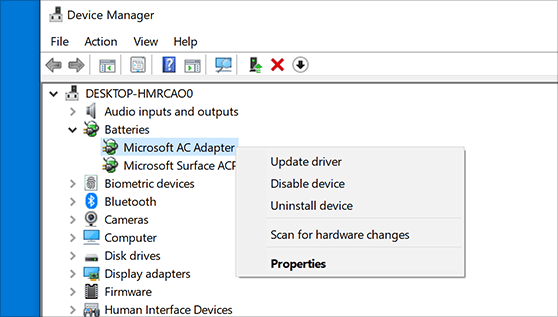
Đồng thời, bạn cũng có thể cập nhật trình điều khiển tự động bằng cách chạy phần mềm Driver Easy . Phần mềm này sẽ quét trực tiếp hệ thống của bạn và cập nhật trình điều khiển thiết bị của bạn mà không cần tuân theo bất kỳ loại quy trình thủ công nào.
Tải xuống trình điều khiển Dễ dàng cập nhật trình điều khiển của bạn tự động
Phương pháp 7: Cài đặt lại hệ điều hành Windows 10
Nếu không có bản sửa lỗi nào ở trên phù hợp với bạn thì tại đây, bạn nên cài đặt lại hệ điều hành Windows 10. Nhưng trước khi thực hiện cài đặt lại hoàn toàn, bạn cần sao lưu dữ liệu quan trọng của mình.
Hy vọng điều này, hoạt động để bạn thoát khỏi W indows 10 phần tử không tìm thấy sự cố.
Giải pháp tự động để khắc phục sự cố Windows 10 không tìm thấy phần tử
Nếu tất cả các phương pháp trên không giải quyết được vấn đề Windows 10 phần tử không tìm thấy , thì có một giải pháp tự động của bên thứ ba, tức là Công cụ sửa chữa Windows . Có, nó tự động quét trình điều khiển hệ thống của bạn và cập nhật nếu có bản cập nhật. Vì vậy, hãy thử một lần và làm cho PC của bạn được cập nhật, không có lỗi, nhanh chóng và thú vị.
Với sự trợ giúp của phần mềm này, bạn có thể dễ dàng giải quyết các loại lỗi Windows khác nhau như lỗi BSOD , lỗi DLL, lỗi đăng ký và nhiều lỗi khác. Nó cũng giúp bạn cải thiện hiệu suất của mình.
Nhận Công cụ sửa chữa Windows để khắc phục các sự cố và lỗi liên quan đến Windows
Sự kết luận
Vâng, tôi cố gắng hết sức để mang lại những cách tốt nhất và hiệu quả để giải quyết vấn đề phần tử không tìm thấy cửa sổ 10 .
Do đó, hãy sử dụng hợp lý các giải pháp được cung cấp cho bạn để sửa lỗi phần tử W indows 10 không tìm thấy lỗi.
Hy vọng các bản sửa lỗi đưa ra hiệu quả cho bạn.
Chúc may mắn…!!
Tìm hiểu cách xử lý lỗi mega.nz muốn lưu trữ tệp trên thiết bị này với 8 thủ thuật hữu ích!
Thấy Fivem không thể tải citizengame.dll khi khởi chạy GTA 5, sau đó làm theo các bản sửa lỗi xóa bộ nhớ cache bị hỏng, Chỉnh sửa tệp CitizenFX.INI, v.v.
Khắc phục lỗi cập nhật Windows 10 0x800f0831 bằng nhiều giải pháp hữu ích và hiệu quả. Hướng dẫn chi tiết từng bước để bạn dễ dàng thực hiện.
Thấy Google ReCaptcha "Lỗi đối với chủ sở hữu trang web: Loại khóa không hợp lệ", sau đó thử các bản sửa lỗi như Hạ cấp xuống khóa ReCaptcha V2, cập nhật trình duyệt, v.v.
Sử dụng giới hạn trong Microsoft Forms để yêu cầu câu trả lời số dự kiến, dễ dàng thiết lập và quản lý cho cuộc khảo sát hoặc bài kiểm tra của bạn.
Áp dụng các Thủ thuật đã cho để sửa Lỗi 651 trong Windows 7 / 8.1 và Windows 10. Tất cả các giải pháp được đưa ra đều rất đơn giản để áp dụng và hiệu quả.
Hướng dẫn cách khắc phục Lỗi 0xc000014C trên Windows 7/8 & 10 một cách hiệu quả với các giải pháp đơn giản và dễ thực hiện.
Hướng dẫn chi tiết khắc phục lỗi mã 0x7E và thiếu autorun.dll trong Windows 10. Sửa lỗi dễ dàng mà không cần sự trợ giúp từ chuyên gia.
Bạn có thể đóng biểu mẫu theo cách thủ công trong Microsoft Forms hoặc thiết lập ngày kết thúc tự động. Các tùy chọn này cho phép bạn đóng biểu mẫu khi bạn đã sẵn sàng.
Khám phá cách làm cho nút tab hoạt động cho bạn với các điểm dừng tab trong Word. Gợi ý thiết lập và thay đổi điểm dừng tab trên Windows và Mac.
![FiveM không thể tải Citizengame.dll [10 bản sửa lỗi đã được chứng minh] FiveM không thể tải Citizengame.dll [10 bản sửa lỗi đã được chứng minh]](https://luckytemplates.com/resources1/images2/image-8631-0408151145987.png)




![[Đã giải quyết] Làm thế nào để khắc phục lỗi 0xc000014C trên Windows 7/8 & 10? [Đã giải quyết] Làm thế nào để khắc phục lỗi 0xc000014C trên Windows 7/8 & 10?](https://luckytemplates.com/resources1/images2/image-273-0408150618442.jpg)
![[CẬP NHẬT] Cách khắc phục mã lỗi 0x7E và Autorun.dll bị thiếu trong Windows 10 [CẬP NHẬT] Cách khắc phục mã lỗi 0x7E và Autorun.dll bị thiếu trong Windows 10](https://luckytemplates.com/resources1/images2/image-595-0408150335452.png)

